MFC-6490CW
Odpowiedzi na często zadawane pytania i rozwiązywanie problemów |
Gdy chcę zeskanować dokument w formacie A3/ Ledger używając aplikacji ScanSoft™ PaperPort™ 11SE, format “A3/ Ledger” nie jest dostępny na liście. Co mam zrobić?
Dla sterowników w standardzie TWAIN:
Jeżeli używasz sterowników w standardzie TWAIN, wybierz DLetter zamiast “A3/Ledger”:
- Uruchom ScanSoft™ PaperPort™ 11SE i upewnij się że wybierasz Scan or Get Photo.
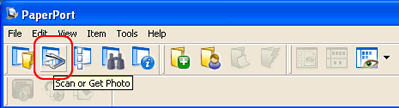
- Upewnij się że sterowniki w standardzie TWAIN zostały wybrane jako “Skaner/Scanner”.
Jeżeli sterowniki TWAIN nie zostały zaznaczone, zaznacz sterowniki TWAIN zgodnie z poniższą procedurą:
a. Naciśnij Select... .
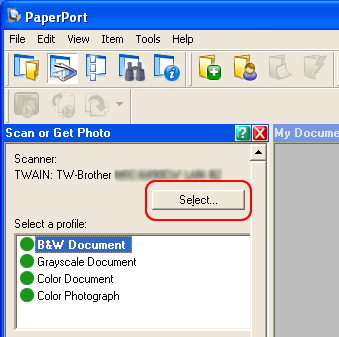
b. Wybierz “TWAIN:TW-Brother xxxx (gdzie xxxx jest modele urządzenia)” i potwierdzamy OK.
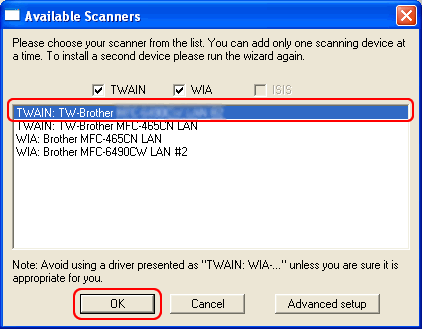
- Wybierz profil w którym chcesz zmienić ustawienia.
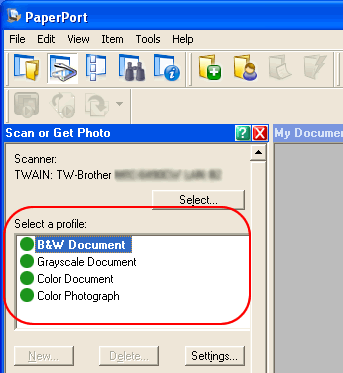
- Naciśnij Ustawienia/Settings... .
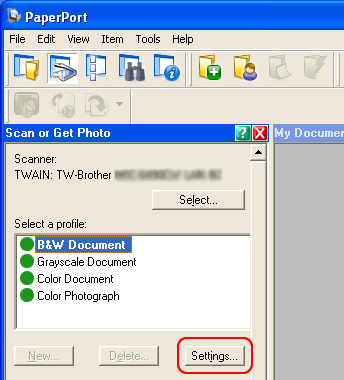
- Otwórz zakłądkę Scan.
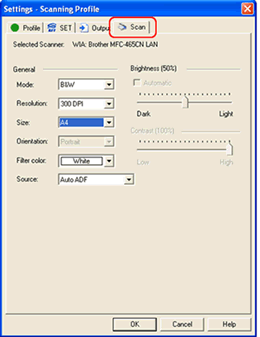
- Zaznacz DLetter z okna wyboru Rozmiar/Size.
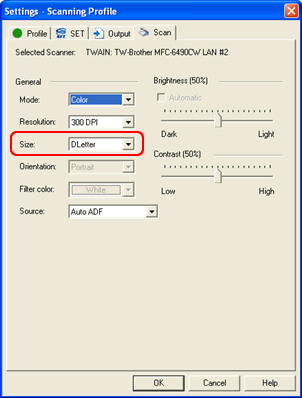
- Naciśnij OK aby zamkną okno.
Dla sterowników skanera w standardzie WIA:
Jeżeli używasz sterowników skanera w standardzie WIA, zmień ustawienia na rozmiar papieru A3/ Ledger:
- Uruchom ScanSoft™ PaperPort™ 11SE oraz upewnij się że wybierasz Scan or Get Photo.
- Naciśnij Select... .
- Wybierz “WIA: Brother xxxx (gdzie xxxx jest modelem urządzenia) i wybierz Advanced setup.
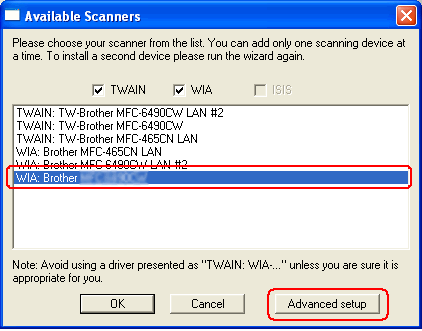
- ScanSoft Scanner Setup Wizard uruchomi się.
Naciśnij Next.
- Wybierz Yes gdy zostaniesz zapytany “test your device with Paper Port”.
Naciśnij Next.
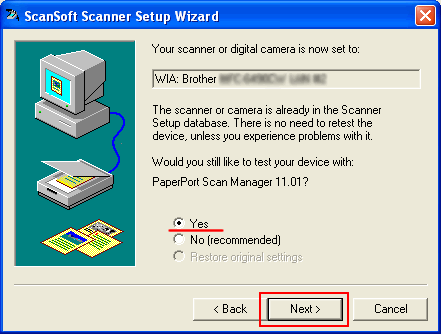
- Naciśnij Yes aby potwierdzić test urządzenia przez aplikację Paper Port.
- Zamknij inne aplikacje które mogą używać scanera i naciśnij Next.
- Zanzacz Basic scan test oraz Report paper size available.
Naciśnij Next.
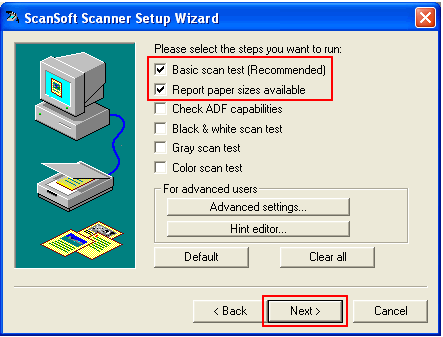
- Naciśnij Next.
- Naciśnij Scan aby rozpocząć test scanowania.
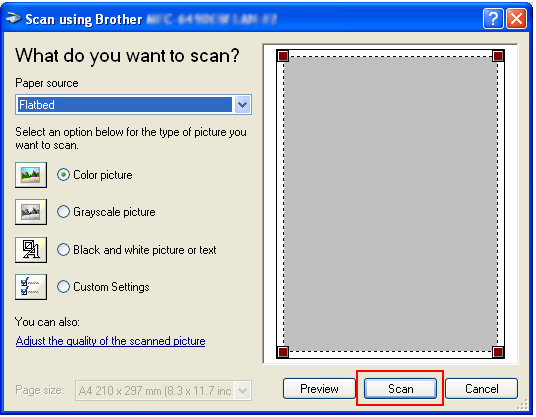
- Po zakończeniu testów naciśnij Next.
- Upewnij się że rozmiar A3 jest na liście dostępnych formatów papieru.
Naciśnij Next.
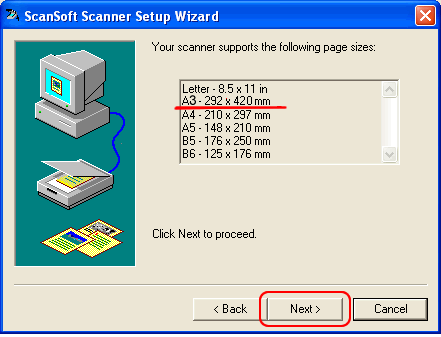
- Naciśnij Finish.
- Uruchom ponownie komputer.
- Naciśnij Start > Wszystkie programy/All Programs > Brother > XXX-XXXX (gdzie XXXXXXX jest modelem urządzenia) > Ustawienia Skanera/Scanner Settings >Scanner Utility.
- Upewnij się że A3/Ledger jest wybrany jako “Maximum Scanning Size”.
Naciśnij OK.
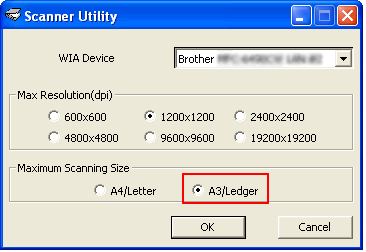
- Uruchom ponownie komputer.
Teraz format papieru “A3/ Ledger” w aplikacji Paper Port jest dostępny.
Jeśli Twoje pytanie pozostaje bez odpowiedzi, czy sprawdziłaś/sprawdziłeś inne odpowiedzi na często zadawane pytania?
Opinie dotyczące treści
Aby pomóc nam udoskonalać naszą pomoc techniczną, przekaż poniżej swoją opinię.
